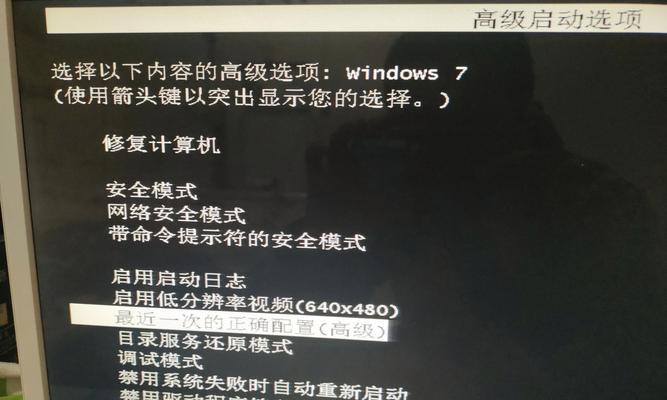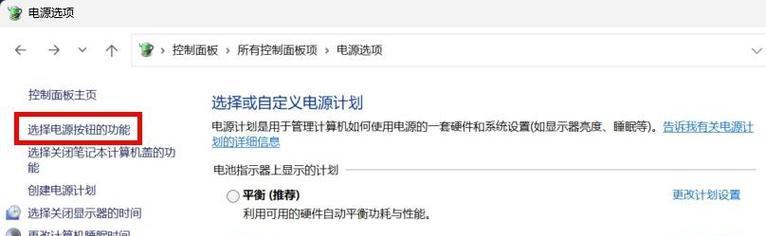电脑死机是许多用户都可能遇到的麻烦问题,它不仅会影响工作进度,还可能造成数据丢失。当我们遇到电脑死机且无法正常关机时,采取正确的强制关机方法显得尤为重要。本文将详细介绍几种强制关机的方法,并提供一些预防电脑死机的建议,帮助大家轻松应对电脑突发事件。
识别电脑死机现象
电脑死机时,通常表现为响应缓慢、鼠标点击无反应、系统界面卡住等现象。此时,通过常规方法如点击“开始”菜单、使用快捷键等,都无法正常重启或关闭电脑。
强制关机方法
方法一:长按电源键关机
在所有尝试失败的情况下,最直接的方法是长按电源键。请遵循以下步骤:
1.长按电源键持续4-5秒,直到电脑发出关机信号。
2.电脑会开始执行安全关机流程。
注意:强制长按电源键可能会导致未保存的数据丢失,因此只适用于所有其他方法无效时。
方法二:组合键强制关机
在Windows系统中,如果电脑还能响应键盘,可以尝试使用组合键强制关机:
1.同时按住`Ctrl+Alt+Delete`键。
2.在出现的界面中选择“电源”按钮。
3.选择“关机”。
如果上述步骤无法启动关机菜单,可以尝试组合使用`Ctrl+Alt+Esc`(或`Ctrl+Alt+Delete`后选择任务管理器,然后选择“电源”菜单执行关机动作)。
方法三:使用任务管理器
如果电脑还能响应鼠标点击,可以尝试以下步骤:
1.右键点击任务栏空白区域,选择“任务管理器”。
2.在“进程”选项卡中,找到“Windows资源管理器”,点击选择后,点击左下角的“重启”按钮。
如果“Windows资源管理器”无法重启,或者“重启”按钮是灰色无法点击,此时尝试点击左下角的“新建任务”按钮,输入`explorer.exe`后点击“确定”,看是否能恢复系统正常操作。
方法四:断电关机
作为最后的手段,可以考虑拔掉电源来强制电脑关机。但此方法风险较高,可能会对硬件造成伤害或数据丢失,因此需要谨慎考虑。
1.如果电脑使用的是笔记本,直接拔掉电源适配器,并保持电池连接。
2.如果电脑是台式机,关闭电源插座,并拔掉主机后面的电源线。
警告:不推荐常规使用此方法,仅在所有其他方法都失效时使用。
预防电脑死机
电脑死机可能由多种原因引起,包括但不限于硬件故障、软件冲突、系统问题等。以下是一些避免电脑死机的建议:
定期更新系统和驱动程序,以保持其稳定性和安全性。
定期进行磁盘清理和碎片整理,优化系统性能。
使用杀毒软件定期扫描,防止恶意软件影响系统稳定。
避免同时打开过多程序,确保系统有足够的资源运行。
对于硬件升级,确保各部件兼容并符合系统要求。
通过上述方法,您可以有效应对电脑死机时的紧急关机问题,并通过预防措施减少死机发生的概率。在处理电脑故障时,保持冷静并仔细执行每一步骤至关重要,以确保数据的安全和系统的完整性。
在电脑使用过程中,了解如何正确应对各种危机情况,是维护电脑稳定运行的重要一步。无论是通过软件手段的强制关机,还是通过硬件手段的断电关机,了解正确的操作流程和注意事项都是关键。同时,做好日常的电脑维护工作,可以有效降低电脑出现死机的风险。
综合以上,掌握正确的电脑死机应对措施,有助于在遇到问题时能够迅速反应,最大限度减少损失并保护您的数据安全。同时,通过日常维护和合理使用,可以大大提升电脑的使用寿命和运行效率。